Jak zablokować dane mobilne/WiFi dla określonych aplikacji na Androida
Kto w dzisiejszych czasach nie potrzebuje oszczędzania danych? Od studentów, przez pracowników, po osoby prowadzące dom, wszyscy życzą sobie bardziej ekonomicznego wydawania danych. W końcu tak wysoka jest obecnie cena pakietu danych. Znamy irytację, z jaką kończą się dane w trakcie przeglądania interesujących treści. Oszczędzanie danych jest największym ratunkiem dla tych, którzy dosłownie żyją z skromnym budżetem i nie mogą sobie pozwolić na drogie pakiety danych. Dlatego ludzie szukają sposobów blokowania mobilnej transmisji danych / Wi-Fi dla określonych aplikacji na swoich urządzeniach.
Chociaż zawsze możesz ograniczyć dane aplikacji w tle na smartfonach z Androidem, musimy jednak powiedzieć, że często powoduje to nieprawidłowe zachowanie aplikacji. Co więcej, telefon nie oferuje świetnych funkcji, jeśli chodzi o oszczędne korzystanie z danych Wi-Fi. Co więcej, zarządzanie danymi za pomocą ustawień telefonu jest dość kłopotliwe. Aplikacja, która może zaoferować sprawne i wydajne zarządzanie danymi, to zdecydowanie potrzeba chwili. To sprawia, że kontrola danych jest dużo łatwiejsza i pełna.
Spis treści
Kroki, aby wyłączyć dostęp do Internetu dla niektórych aplikacji
Metoda 1: Blokuj dane komórkowe
Dzisiaj rzucimy światło na kroki wymagane do ograniczenia aplikacji do korzystania z danych komórkowych na Androidzie za pomocą aplikacji DataEye.
- Otwórz Sklep Google Play i wyszukaj aplikację „DataEye” lub skorzystaj z poniższych link.
- Zainstaluj aplikację. Po zakończeniu procesu instalacji otwórz aplikację.
- Naciśnij ‘KONTUNUUJ”, aby wyrazić zgodę na warunki i politykę prywatności aplikacji.

- Teraz po prostu przełącz ON duży przycisk pod nagłówkiem „Tryb oszczędzania danych‘. Jest to najważniejszy krok, ponieważ bez tego kroku metoda nie zadziała. Upewnij się więc, że ten przycisk jest zawsze włączony. Po przełączeniu przycisk zmieni kolor na zielony ON.
- Następnie aplikacja poprosi o pozwolenie na utworzenie usługi VPN. Naciskać ‘DALEJ‘.

- Teraz aplikacja poprosi Cię o zgodę na monitorowanie całego ruchu sieciowego. Naciskać ‘OK‘ kontynuować.
- Następnie zostaniesz poproszony o przyznanie „Uprawnienie dostępu do użytkowania” do aplikacji. Stuknij w „PRZEJDŹ DO STRONY USTAWIEŃ DOSTĘPU DO UŻYTKOWANIA‘.

- Teraz zobaczysz stronę dostępu na swoim urządzeniu, na której dostęp użytkowania do DataEye zostanie początkowo wyłączony.
- Stuknij w tę opcję DataEye i włącz „Zezwól na dostęp do użytkowania‘Przycisk.

- Natychmiast pojawi się wyskakujące okienko z gratulacjami. Po prostu naciśnij „OK‘.

- Teraz prawie skończyłeś. DataEye zablokowało już dane komórkowe, pomijając tylko jedną lub dwie aplikacje systemowe, takie jak Menedżer pobierania, Usługi Google, Launcher itp. Poniżej CONTROL możesz również odwołać dostęp do danych do tych aplikacji, wyłączając przycisk tuż przed nazwami tych aplikacji. Następnie wybierz „BLOK” w wyskakującym okienku, które się pojawi.

W ten sposób możesz łatwo uniemożliwić aplikacjom dostęp do danych mobilnych.
UWAGA: Nie zabijaj/nie zamykaj aplikacji, po prostu wyjdź z niej. Po zabiciu aplikacji tryb oszczędzania danych zostaje automatycznie wyłączony. W związku z tym aplikacja nie będzie już mogła ograniczać danych.
Próbowaliśmy wysłać wiadomość przez WhatsApp, aby sprawdzić, czy to naprawdę działa. Byliśmy zdumieni działaniem tej aplikacji i trzymaniem się kontroli nad danymi. Uniemożliwiło to WhatsApp wysłanie żadnej wiadomości.

Metoda 2: Wyłącz WiFi dla określonych aplikacji
Teraz pokażemy Ci, jak możesz zablokować dane do aplikacji nawet przy połączeniu Wi-Fi.
- W aplikacji DataEye wybierz „trzy kropki” w prawym górnym rogu ekranu i wybierz Ustawienia Sekcja.
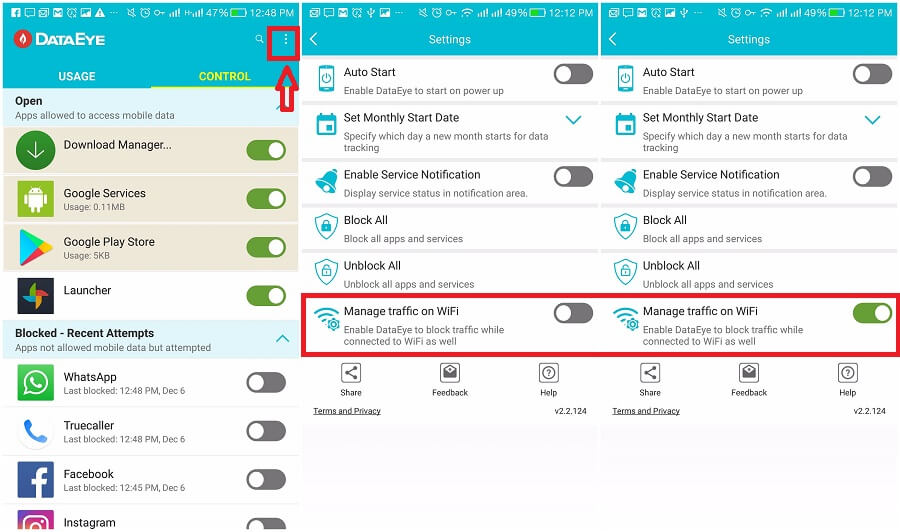
- Tam znajdziesz opcję „Zarządzaj ruchem w sieci Wi-Fi“. Po prostu go przełącz ON i gotowe.
PRZECZYTAJ TAKŻE: Jak korzystać razem z mobilną transmisją danych i Wi-Fi?
Co zrobić, jeśli chcesz odzyskać dostęp do danych z dowolnej konkretnej aplikacji?
Wystarczy wykonać poniższe czynności dla danych komórkowych i Wi-Fi.
- Otwórz aplikację DataEye i ponownie włącz tryb oszczędzania danych. Będziesz musiał wykonać ten krok tylko wtedy, gdy ponownie otwierasz aplikację po jej zabiciu.
- Teraz dotknij „CONTROL” dotknij w prawym górnym rogu ekranu.
- Tutaj znajdziesz wszystkie aplikacje. Po prostu przełącz ON przycisk dla dowolnej aplikacji, której chcesz przyznać dane. Przycisk zmienia kolor na zielony, gdy tylko zostanie włączony. Zielony kolor przycisku oznacza, że ta konkretna aplikacja jest teraz uprawniona do dostępu do danych. Otóż to!
W ten sposób możesz włączyć / włączyć dane komórkowe lub Wi-Fi dla aplikacji w łatwy i bezproblemowy sposób.
Wnioski
Teraz wielu z was może pytać, czy te same ograniczenia dostępu do Internetu w aplikacjach można zastosować, po prostu odwiedzając ustawienia smartfona. Ale wszystkim, którzy myślą w ten sposób, możemy powiedzieć, że ta aplikacja jest szczególnie łatwa w użyciu w porównaniu z ustawieniami węzłowymi, aby osiągnąć to samo, a także nie jest świetna przestrzeń w pamięci RAM telefonu. Osiągnięcie ograniczenia danych za pomocą „Ustawień” telefonu może być nieco skomplikowane, a nawet bardziej skomplikowane, aby ponownie podnieść ograniczenie danych.
Ponadto to aplikacje systemowe, a mianowicie system operacyjny Android, Menedżer pobierania itp., Pożerają znaczną część danych komórkowych i Wi-Fi. Są głównymi winowajcami danych w tle. Odwołanie dostępu do danych tych wbudowanych aplikacji nie jest możliwe w Ustawieniach telefonu. Aby to osiągnąć, potrzebujesz aplikacji. Co więcej, nie ma zbyt dużego zapisywania danych, które można wykonać za pomocą ustawień, gdy korzystasz z połączenia Wi-Fi. DataEye pomaga w osiągnięciu doskonałego zarządzania danymi nawet w sieci Wi-Fi.
Derniers articles